由于chrome浏览器作为一款主流的搜索工具,因此难免会有用户在进行搜索的时候遇到一些看不懂的页面,这时我们就可以通过chrome浏览器的翻译功能来帮助自己,可是有些用户的chrome浏览器翻译功能却失效了,那么chrome浏览器翻译功能无效怎么办呢?这里小编就来告诉大家chrome浏览器翻译功能失效处理方法。
chrome windows 下载官方原版 chrome浏览器电脑版
这款chrome windows官方原版是一款最流行、最快和可定制的web浏览器之一,可在任何操作系统中和任何设备上运行,追求速度、简约和安全,集成众多实用的chrome扩展,带给你便捷的上网体验,喜欢的用户们可以下载体验看看吧。
具体方法:
首先我们得先确定你安装了这个翻译插件,安装好之后,还是无法翻译的,那么就要修改host的了:
(1)大家可以打开我的电脑然后进到C:WindowsSystem32driversetchosts,记得以记事本方式打开hosts文件
(2)在加入如下两行(IP地址与网址之间必须有一空格):点击文件→保存
203.208.46.145 translate.google.com
203.208.46.145 translate.googleapis.com
谷歌浏览器翻译插件使用方法:
1.谷歌浏览器翻译插件使用步骤一,打开电脑上的谷歌Chrome浏览器,如果没有安装的,建议到谷歌官方下载安装,下图就是电脑上的谷歌浏览器的图表:
2.谷歌浏览器翻译插件使用步骤二,打开谷歌Chrome浏览器,随便访问一个英文网站:
3.谷歌浏览器翻译插件使用步骤三,鼠标右键点击网页空白处,在弹出菜单中选择翻译中文(简体):
4.谷歌浏览器翻译插件使用步骤四,选择之后,谷歌浏览器会自动将网页上的内容翻译成简体中文,如下图:
如果不希望每次都自己要点击选择后才能翻译,可以通过谷歌浏览器的设置界面,设置成当访问的网站网页不是自己所用语言的时候,会提示食肉需要翻译,设置方法如下:
1、点击谷歌Chrome浏览器地址栏最右边的选项按钮,然后选择设置,见下图:
2、在设置界面选择高级:
3、在高级设置界面的语言设置下,选择开启询问是否翻译非您所用语言的网页,设置之后,如果打开的网页上的语言不是中文简体,就会在地址栏那边弹出是否需要翻译的按钮 ,如果需要翻译的话,直接点击翻译即可。
上述就是chrome浏览器翻译功能失效处理方法了,碰到同样情况的朋友们赶紧参照小编的方法来处理吧,希望能够对大家有所帮助。


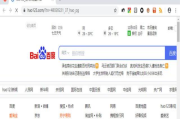







评论列表